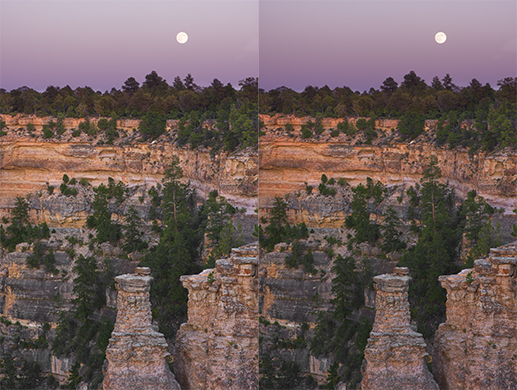En esta quinta entrega del curso de Retoque Retratos con Photoshop nos ocupamos de cómo retocar los labios y la boca para conseguir que luzcan su máximo atractivo. En el tutorial que viene a continuación se ven tres técnicas diferentes para modificar la boca, resaltar los brillos de los labios y cambiar también el color de los labios.
La modificación de la forma y el tamaño de la boca hoy en día es algo que se puede hacer con mucha sencillez y consiguiendo unos resultados muy buenos y naturales mediante el empleo del filtro Licuar. Éste, gracias a su capacidad de detección de caras y los controles específicos que tiene para actuar sobre la boca mediante deslizadores, permite realizar un trabajo perfecto sin ningún esfuerzo. Algo que además es totalmente reversible, si nos hemos preocupado de convertir la imagen para filtros inteligentes.
Por lo que se refiere a la potenciación de los brillos presentes en los labios, la técnica que mostramos en este tutorial se basa en seleccionar las altas luces del retrato y duplicarlas en otra capa que ocultaremos con una máscara de capa negra. Posteriormente pintaremos de blanco la zona de los brillos de los labios y cambiaremos el modo de fusión de la capa a Trama, con lo que los brillos de los labios se potenciarán mucho.
Finalmente, para el cambio de color proponemos la utilización de capas de ajuste. Se pueden usar varias relleno de color, tono y saturación… pero la que consigue un mejor resultado es la capa de corrección selectiva de color que permite trabajar con precisión y sutileza.
Curso Completo
El Curso de Retoque de Retratos con Photoshop aborda todos los aspectos relacionados con el retoque avanzado de retratos, con temas como suavizado de piel, retoque de ojos, pestañas, cejas, labios, ajustes en la forma de la cara y sus elementos, coloración o eliminación de pelo, dodge and burn, enfoque selectivo, etc.
A continuación puedes ver las lecciones que ya están publicadas:
- Clase 1 – Revelado raw completo en Lightroom de foto de retrato
- Clase 2 – Perfeccionamiento de piel sin pérdida de textura con paso alto invertido
- Clase 3 – Retoque de piel con Separación de Frecuencias
- Clase 4 – Retoque del iris, darle luz y vida a los ojos
- Clase 5 – Retoque de labios y boca
Descarga de Imágenes
Si quieres descargar la imagenen formato RAW de la fotografía empleada en este tutorial y junto a ella otras muchas más de diversos autores, entra en esta página de Retouching Academy y desde allí puedes descargar tres paquetes diferentes de imágenes raw de distintos autores que te servirán para hacer prácticas a lo largo del curso.
No te pierdas el Curso de Photoshop para Fotógrafos
- Clase 1 – La interfaz, abrir imágenes, preferencias
- Clase 2 – Abrir y procesar archivos raw (ajustes generales)
- Clase 3 – Trabajo no destructivo, uso de las capas
- Clase 4 – Ajustes locales con Adobe Camera Raw (ACR)
- Clase 5 – Herramientas de retoque automático
- Clase 6 – Conversión a blanco y negro
- Clase 7 – Selecciones y máscaras para retoque por zonas
- Clase 8 – Hacer panorámicas con Photoshop y con ACR
- Clase 9 – Recortar fotos y enderezar el horizonte
- Clase 10- Retoque de cara y cuerpo con el filtro Licuar
- Clase 11 – Desenfoque perfecto del fondo
- Clase 12 – Hacer hojas de contacto
- Clase 13- Marcas de agua automáticas y proporcionales
- Clase 14 – Enfoque para impresión (impresora o laboraorio)
- Clase 15 – Preparar fotos para imprimir
- Clase 16 – Tampón de clonar, todas las opciones
- Clase 17 – Deformación de posición libre (Puppet wrap)
- Clase 18 – Edición de vídeo con Photoshop
- Clase 19 – Todo sobre las acciones en Photoshop
- Clase 20 – Escala según contenido
- Clase 21 – Cómo usar el Pincel de historia
- Clase 22 – Herramienta Pluma
- Clase 23 – Herramienta de Texto
- Clase 24 – Todo sobre los Degradados (herramienta, mapa, capa)
- Clase 25 – Objetos inteligentes, todos sus usos
- Clase 26 – Exportar imágenes desde Photoshop
- Clase 27 – Color LAB para manipulación del color
- Clase 28 – Métodos para cambiar el color en Photoshop